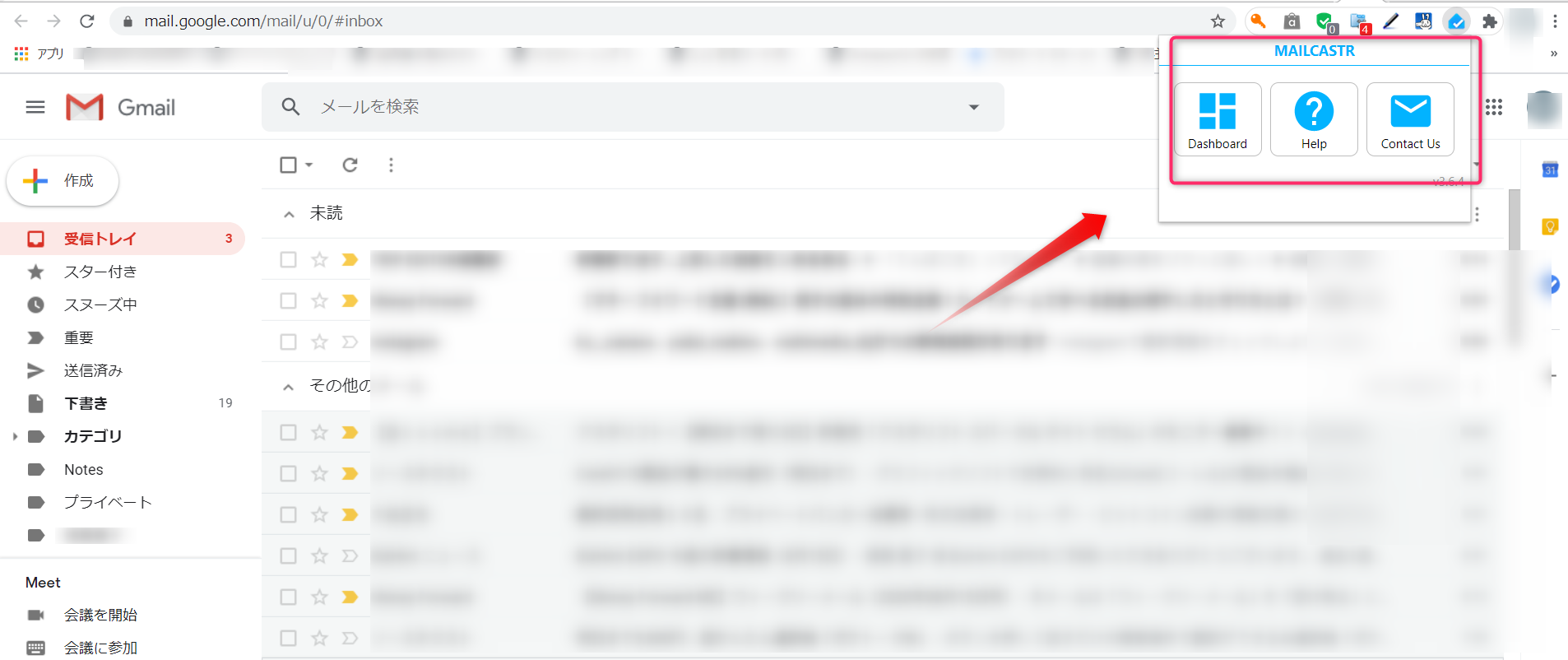【覚えておこう!】Gmailの既読確認・通知の設定方法をご紹介!
Gmailを送った時に、相手が確認したか不安に感じる時ありませんか?
LINEのように既読確認できればいいのになと思っている人も少なくないでしょう。
実はGmailにも既読確認、そして既読したことを通知してくれる設定があります!
覚えておくと便利ですので、この機会に試してみてください。
今回は、アプリや拡張機能でGmailの既読確認する方法をいくつか紹介していきます。
案外簡単にできるものばかりなので、知っておくとプライベートだけでなく仕事でも便利に使えるでしょう。
Contents[OPEN]
Gmailのメールを既読確認する方法はあるの?

Gmailのメールを既読確認する方法はあります。
LINEのように既読確認ができれば、大事な連絡が本当に届いたのかチェックできるので安心ですよね。
ただし、通常通りにGmailを使っていても既読確認することはできません。
これから大きく分けて2つの方法があるので、紹介していきます。
アプリを使う
スマホでGmailのメールを使っている場合は、アプリを使うことがおすすめです。
無料アプリと有料アプリがありますので、使い分けるといいでしょう。
またiPhoneでは使えないアプリもあるので、お使いのスマホの機種に合わせてアプリを選んでくださいね。
昔はアプリ版があったのに現在は拡張機能しかないというものも多いです!
ダウンロードする際は、現在スマホで利用できるか確認することがいいでしょう。
拡張機能を使う
PCでGmailを使っている場合は、拡張機能を利用することができます!
仕事でGmailをPCで使っている時などにおすすめですよ。
拡張機能は、簡単な操作で追加できるので、Chromeを使っている人は参考にしてみてください!
ただし拡張機能で使える機能の説明は、英語がメインのものが大半です。
最初は操作が分かりにくい可能性がありますが、慣れてくると便利に使えるものばかりです。
不明点は英語の勉強だと割り切って調べながら利用することをおすすめします。
Gmailのメールを既読確認できる【Mailcastr】
まず紹介するGmailのメールを既読確認できるおすすめの機能は、Mailcastrです。
無料で利用できますので、お試して利用することもいいでしょう!
Mailcastrとは
Mailcastrは、無料で拡張機能として使うことができますよ!
まずは、拡張機能を利用してみてください。
最初にChromeに追加をクリックしましょう!
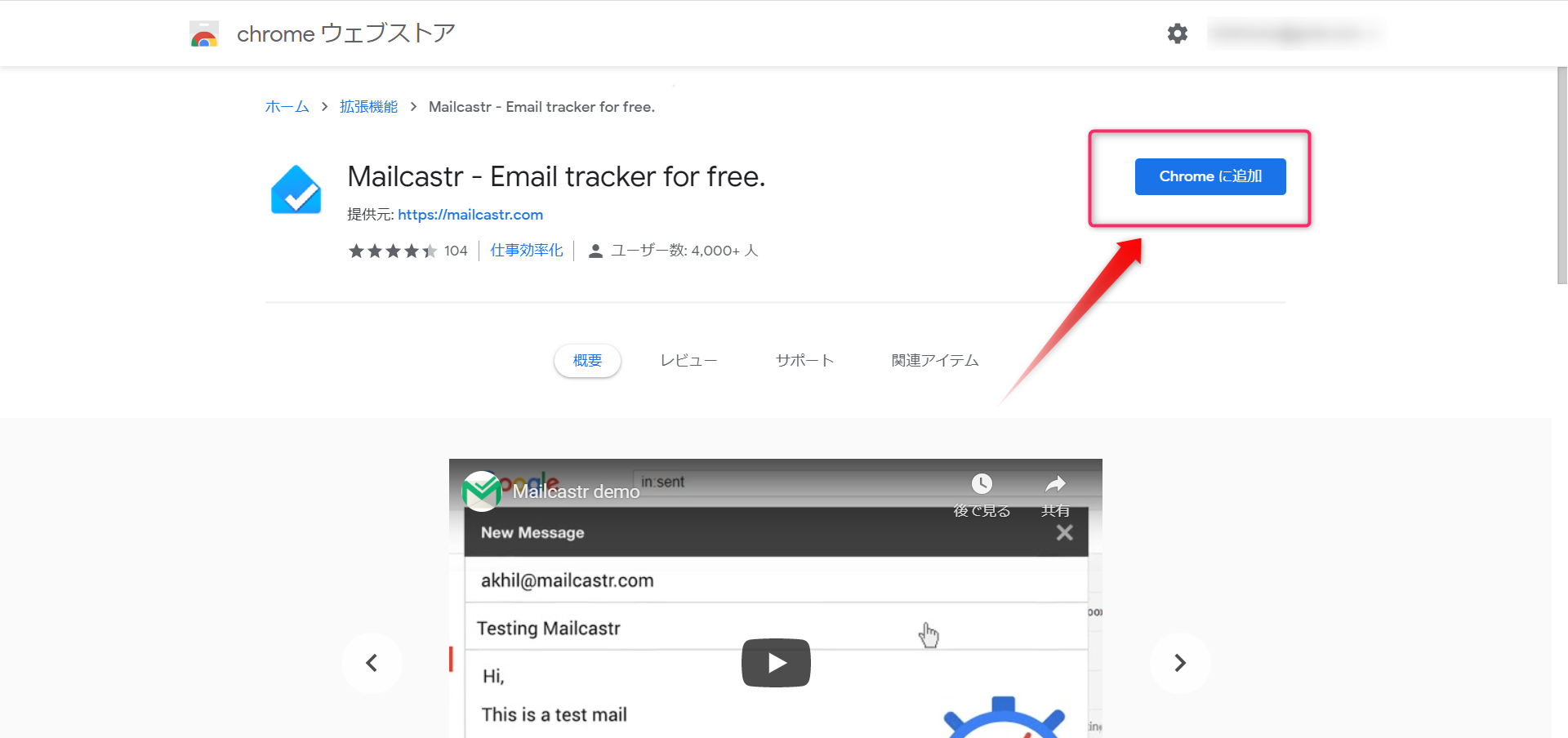
その後、右上の青いメールの絵のマークが追加されているので、クリックして使ってみてくださね!